-
Selezionare dati simili alla struttura e ai valori seguenti:
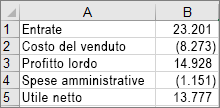
-
Passare a Inserisci e selezionare

-
Scegliere

Suggerimento: È anche possibile selezionare 

-
Selezionare dati simili alla struttura e ai valori seguenti:
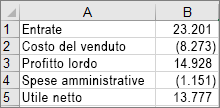
-
Passare a Inserisci selezionare












